材料を指定する方法とは!?
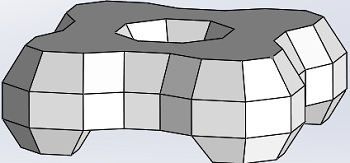
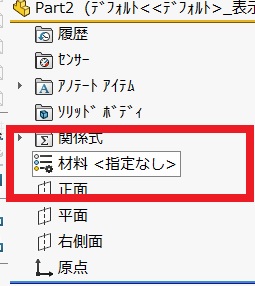
今回はこのモデルを使用して解説しますので、ダウンロード可能な方は、下記のリンクからお願いします。バージョンは2017版です。
今回は、コンクリート製なので、上記画像の「材料指定<指定なし>」を右クリックして、ショートカットメニューの下の方にある「コンクリート」を選択します。デフォルトでは「コンクリート」はでてきません。ショートカットに登録する方法やユーザー定義材料の編集は次のページに掲載します。
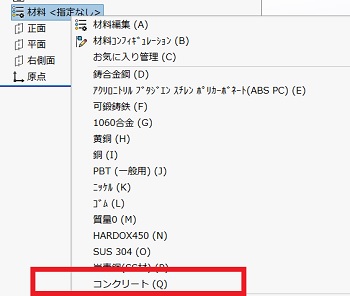
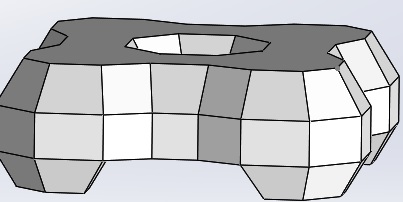
以上で材料指定は完了です。
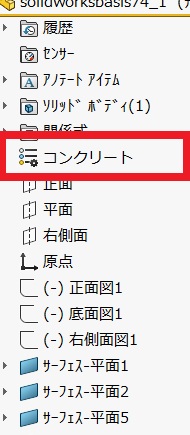
どんなメリットがあるの?
材料の指定をして、モデルの色が変わるだけじゃおもしろくないよね。でも、ソリッドワークスなら、材料指定をすることによって、モデルの重量がかんたんにわかっちゃう。プロフェッショナル以上なら、強度解析もできて非常にべんり。
1.重量表示
評価タブの「質量特性」を開くと「質量」が表示されていて、20059.5㎏であることがわかります、約20トン。この消波ブロックの名前は、「セッカL型20トン」っていうから、20トンクラスのブロックってことですね。「質量」の下に「体積」も表示されています。電卓いらず!
2.強度解析
材料を指定しておくと、強度の解析もできて便利。解析の結果はWordで出力してくれるから、専門家が解析した感じになります。
解析結果のレポートの表紙
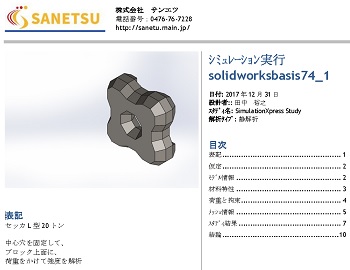
Wordで出力されたレポートは、迫力満点!
専門家もギャフンと言わすこれ以上のデザイン性のない、驚愕レポート。顧客満足率もアップまちがいなし!
モデルの材料を指定する方法を掲載しました。この技術は3D-CADを使っている人限定の方法だから、必ず活用してね。
見積をする場合や、あんしん、あんぜんな設計をするなら超定番です。専門家の知識がなくても評価できる、ただものではない機能!
次のぺーじでは、材料編集のユーザー定義やショートカットメニューに表示する方法などを紹介します。
今回はこれでおしまいです。
お疲れ様でした!
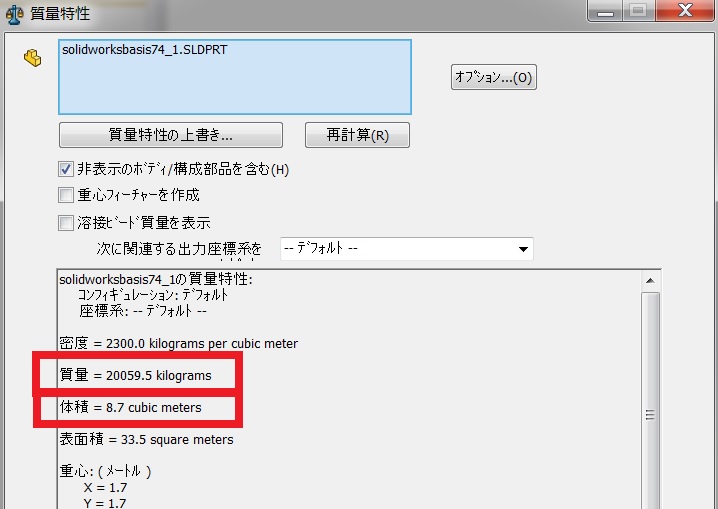
コメント